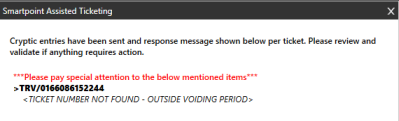Billetterie assistée
Annulation de billets (BSP)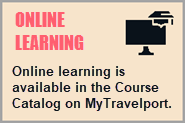
Avec la billetterie assistée , vous pouvez annuler des billets électroniques ou des billets électroniques échangés à partir d’un PNR/fichier de réservation actif ou inactif . Par exemple, vous pouvez annuler un billet pour modifier un mode de paiement incorrect.
Seuls certains types de billets peuvent être annulés via le système Travelport+ (1G). Dans certains cas, les billets non éligibles peuvent permettre l’annulation directement auprès du transporteur.
Pour être éligible à l’annulation via le système Travelport+ (1G), le billet original doit :
- Être délivré dans le PCC (pseudo city code) de votre agence.
- Être émis sous forme de billet électronique. Une erreur est renvoyée si vous essayez d’annuler un billet qui a été initialement émis en tant que billet papier.
- Être émis par un transporteur qui participe à l’annulation des billets électroniques ou des billets électroniques échangés.
- Notez que certains transporteurs prennent en charge les annulations pour les billets électroniques, mais ne prennent PAS en charge les annulations pour les billets électroniques échangés.
- Pour plus d’informations sur le transporteur, consultez les colonnes VOID et VOID EXCH/REISSUED ETICKET dans les informations sur la fonctionnalité de billetterie électronique pour toutes les compagnies aériennes Travelport participantes dans le Base de connaissances Travelport.
- Avoir un statut de billet OPEN ou ARPT (aéroport).
Plus d’informations
Entrez ou cliquez sur *HTE dans le PNR/Fichier de réservation pour vérifier l’état du billet électronique.
Certaines compagnies aériennes n’autorisent pas l’annulation d’un billet si le statut d’un ou plusieurs coupons est ARPT (Airport Control), et que ce statut n’est pas le résultat d’une transaction d’échange.
Si le statut est ARPT, vous pouvez contacter la compagnie aérienne pour demander un changement de statut de ARPT à OPEN.
- Ne pas être partiellement piloté.
- Être demandé dans le créneau horaire du transporteur pour l’annulation. Par exemple, de nombreux transporteurs n’autorisent la revalidation que dans les 24 heures suivant l’émission du billet.
La période d’annulation des billets électroniques et des billets électroniques échangés varie selon le pays et le plan de règlement.
Pour les agences BSP, la période d’annulation des billets électroniques est spécifiée par le Plan de Facturation et de Règlement (BSP) et est différente dans chaque pays. La plupart des marchés BSP, mais pas tous, exigent que les billets soient annulés le jour même de leur émission.
Le point de basculement du rapport RET est aussi proche de minuit que les planifications du système et les cycles de traitement le permettent, c’est-à-dire minuit (00:00) plus ou moins 5 minutes. Étant donné que le point de basculement n’est pas précisément minuit, les agents ne doivent PAS effectuer d’actions critiques aux alentours de minuit, heure locale.
Pour certains marchés ou pendant une période donnée, un certain nombre de nulles sont autorisées. Contactez le transporteur de placage pour vérifier la politique.
Les formats de base Travelport+ (1G), où :
- Billet annulé : TRV
Exemple : TRV/9329901891912, où 9329901891912 est le numéro du billet, y compris le code à trois chiffres de la compagnie aérienne. - Annulation du billet échangé : TRVE
Exemple : TRVE/9329901891912
Pour plus d’informations sur l’annulation des billets :
-
Entrez HELP VOID ou H/ VOID.
-
Dans le Base de connaissances Travelport:
Vous avez la possibilité d’annuler les billets de l’une des façons suivantes :
- Un PNR/Dossier de réservation actif .
- Sans PNR/réservation actif.
Annulation de billets à partir d’un PNR/Dossier de réservation actif
Pour annuler des billets éligibles d’un PNR/Fichier de réservation actif :
-
Récupérer un fichier PNR/Réservation. Vous ne pouvez annuler qu’un billet émis par votre propre agence (pseudo).
-
Cliquez sur l’icône Billet
 pour ouvrir la fenêtre Billetterie assistée Smartpoint.
pour ouvrir la fenêtre Billetterie assistée Smartpoint.Pourboire! Vous pouvez également entrer la commande rapide #VOID .
-
Cliquez sur l’onglet Annulation du billet pour afficher une liste de tous les billets dans le fichier PNR/Réservation. Dans Smartpoint 11.1 et versions ultérieures, les frais de service et les MCO s’affichent également pour les billets ARC.
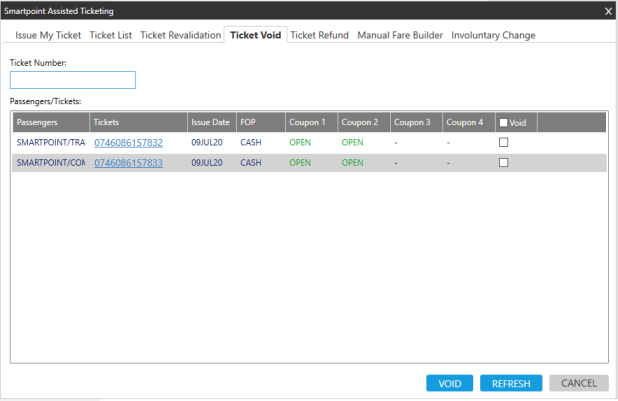
Pourboire! Vous pouvez cliquer sur ACTUALISER pour mettre à jour la liste avec les informations les plus récentes du système Travelport+ (1G).

-
Dans la colonne Void , sélectionnez un ou plusieurs éléments à annuler.
-
Les billets avec un statut OPEN ou ARPT (Airport) sont éligibles à l’annulation.
-
ARC uniquement. Smartpoint 11.1 et versions ultérieures. Un statut INCONNU indique des frais de service ou un MCO associés. Passez la souris sur le numéro du billet pour voir le type.
 Exemples
Exemples
Frais de service
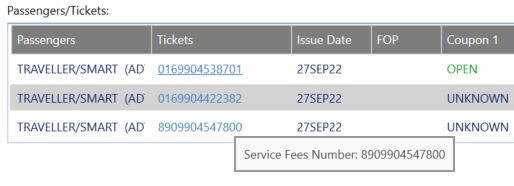
Les AGC
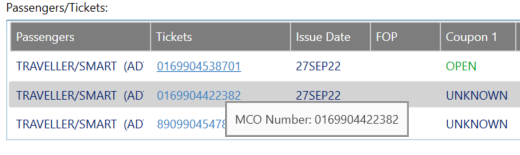
-
-
Cliquez sur ANNULER pour afficher l’écran de confirmation d’annulation.
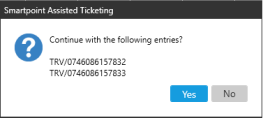
-
Cliquez sur Oui pour afficher l’écran de réussite avec les formats Travelport+ (1G).
N° DE BILLET [XXXX] CHANGÉ EN STATUT VOID indique une annulation réussie.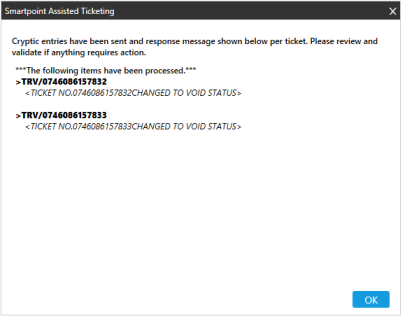 Pourboire! Si la demande d’annulation n’aboutit pas, un message d’erreur indique la source de l’erreur.
Pourboire! Si la demande d’annulation n’aboutit pas, un message d’erreur indique la source de l’erreur. -
Cliquez sur OK pour fermer l’écran de confirmation et afficher à nouveau l’onglet Annulation du billet. Tous les billets ayant le statut ANNULÉ sont supprimés de la liste.
-
Cliquez sur FERMER pour quitter l’Assistant de tickets et revenir à Smartpoint.
Note: Une fois qu’un billet électronique est émis et annulé, il n’est pas possible d’inverser le processus d’annulation du billet. L’annulation n’est possible que pour les billets papier.
Annulation de billets sans PNR/dossier de réservation actif
Pour annuler des billets éligibles sans PNR/Dossier de réservation actif :
-
Cliquez sur l’icône Billet
 pour ouvrir la fenêtre Billetterie assistée Smartpoint.Pourboire! Vous pouvez également entrer la commande rapide #VOID .
pour ouvrir la fenêtre Billetterie assistée Smartpoint.Pourboire! Vous pouvez également entrer la commande rapide #VOID . -
Cliquez sur l’onglet Annulation du billet .
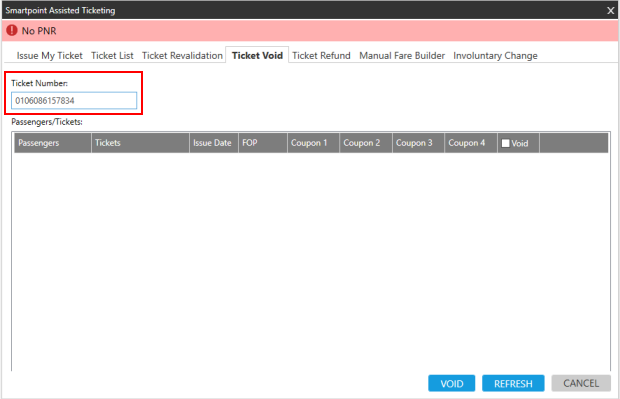
-
Dans Numéro de billet , entrez le billet à annuler.
Pourboire! La case du numéro de billet peut être utilisée conjointement avec les billets dans le PNR/Fichier de réservation actuel pour annuler les billets en dehors du PNR/Fichier de réservation actuel. -
Cliquez sur ANNULER pour afficher l’écran de confirmation d’annulation.
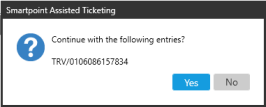
-
Cliquez sur Oui pour afficher l’écran de réussite avec les formats Travelport+ (1G).
N° DE BILLET [XXXX] CHANGÉ EN STATUT VOID indique une annulation réussie.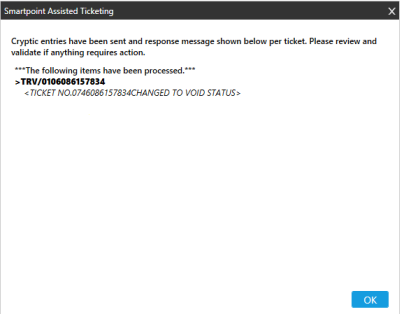 Pourboire! Si la demande d’annulation n’aboutit pas, un message d’erreur indique la source de l’erreur.
Pourboire! Si la demande d’annulation n’aboutit pas, un message d’erreur indique la source de l’erreur. -
Cliquez sur OK pour terminer l’annulation.
-
Cliquez sur FERMER pour quitter l’Assistant de tickets et revenir à Smartpoint.